为什么我要写一篇这个博客,因为我在玩Mysql的时候碰到这个问题了,导致我在这个问题上徘徊了两天半(狗头.emoji) 如何启动mysql服务 先以管理员的身份运行cmd win+E打开文件资源管理器
为什么我要写一篇这个博客,因为我在玩Mysql的时候碰到这个问题了,导致我在这个问题上徘徊了两天半(狗头.emoji)
先以管理员的身份运行cmd
win+E打开文件资源管理器,进入C盘里的windows目录,
找到System32,进入后在搜索框内输入cmd
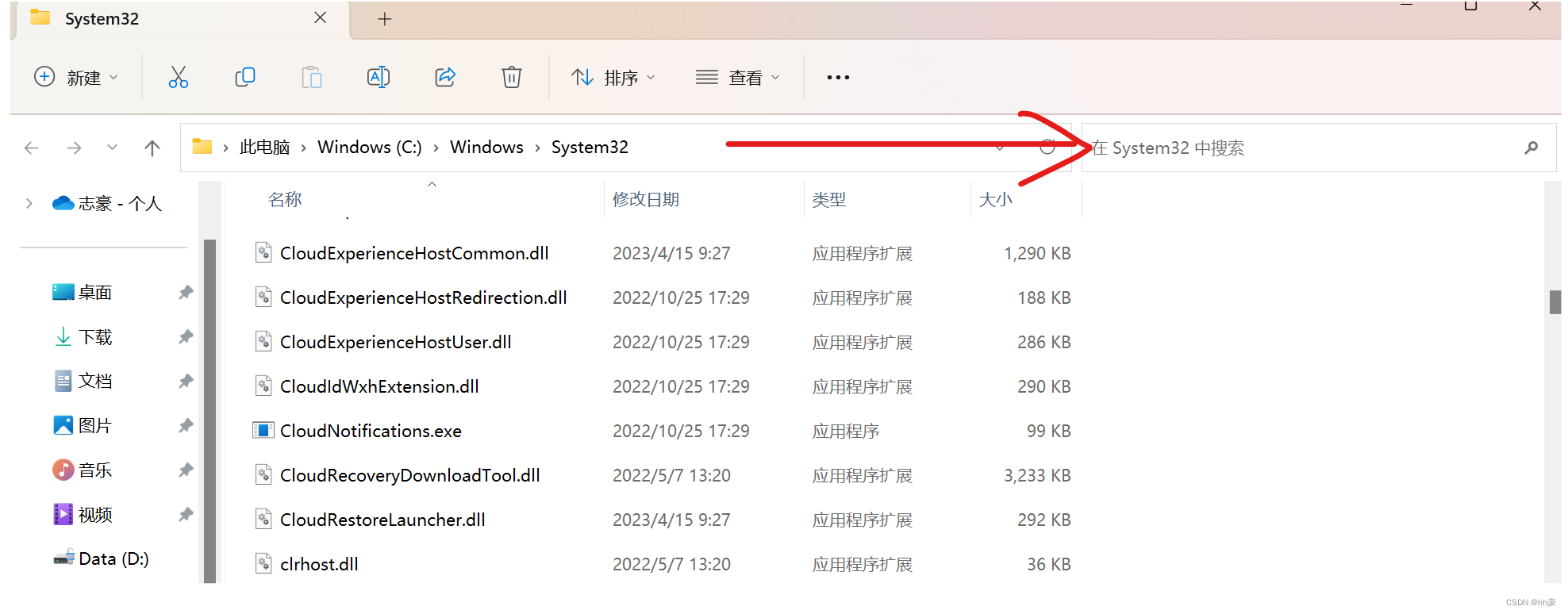
然后以管理员的身份运行
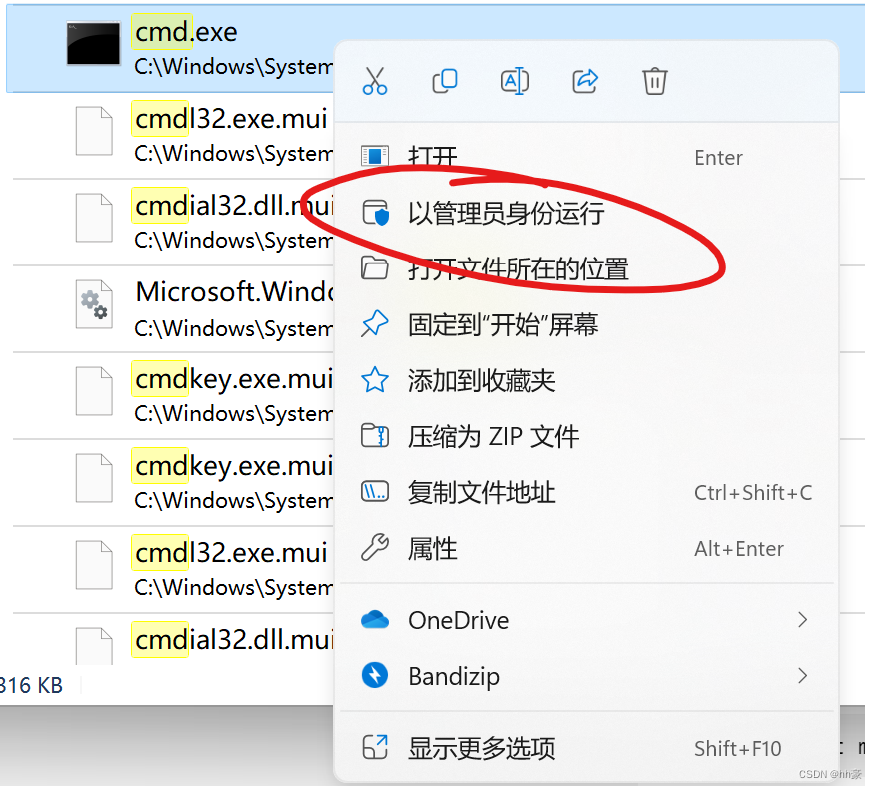
在终端窗口内输入
net start mysql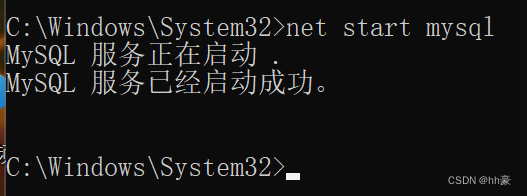
至此,我们的MySQL服务就启动成功了;
但有时候我们MySQL的服务启动路径与真实路径不符,从而导致我们MySQL服务启动失败。
相信有人有时候手贱,看到一个自己觉得没用的文件夹,就把他删了或者更改他的路径,结果发现这是MySQL相关的文件;
又或者之前下载的MySQL版本不是你想要的,但又将相关的配置给配好了,这时候将其文件删除,并下载了自己需要的MySQL版本;
像以上两种等改变了MySQL文件夹的做法就可能导致MySQL服务无法启动的问题;
我们按下CTRL+ALT+. 打开任务管理器,点击详细信息,找到mysqld,右键属性
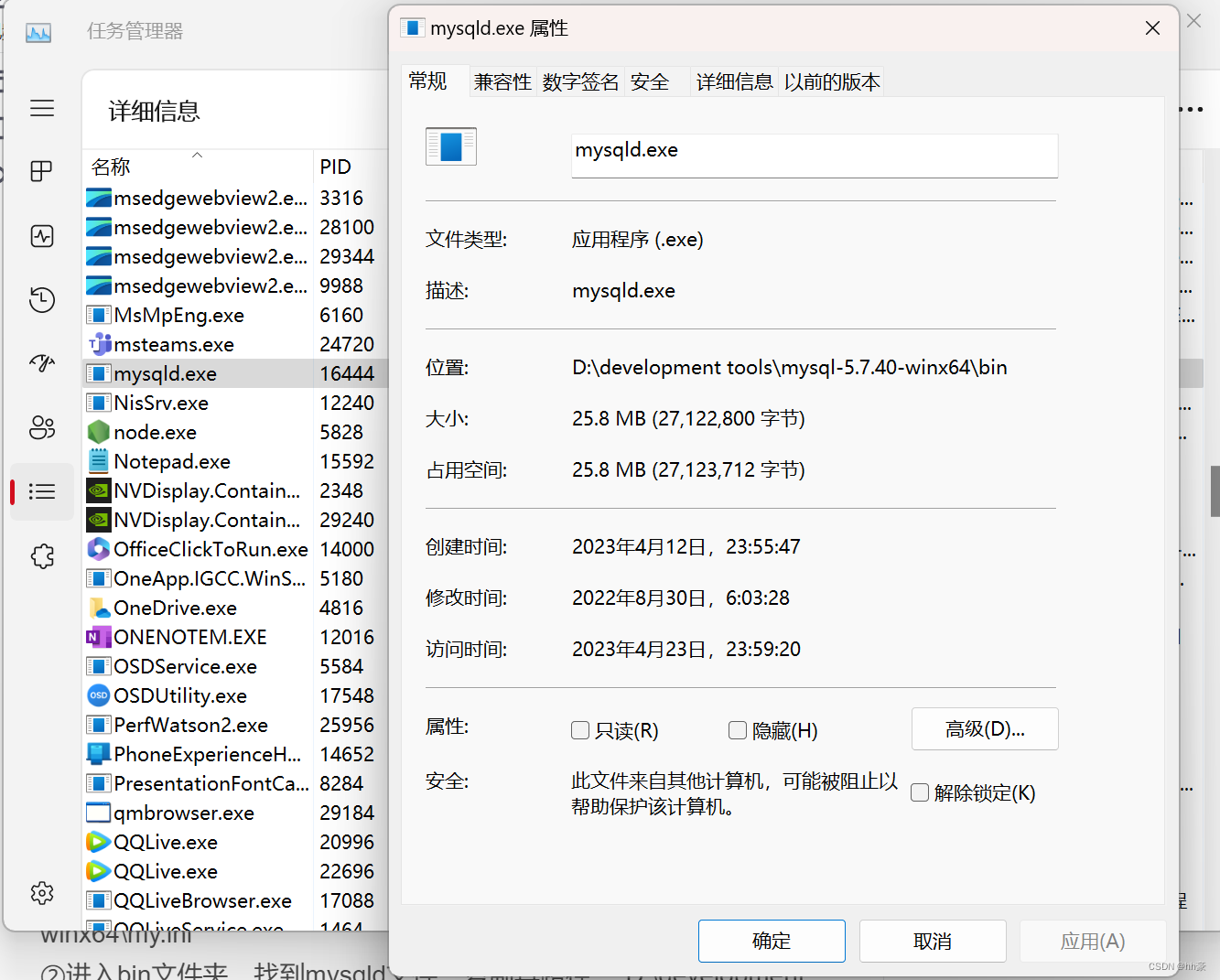
我们现在就看到该服务的位置路径了(我这里已经改好了,所以成功运行了),但是我们在这里改变不了该路径;
接下来就来看一下我的解决方案:
打开自己的Mysql安装的路径,
①找到my.ini文件,复制其路径:“D:\development tools\mysql-5.7.40-winx64\my.ini”
②进入bin文件夹,找到mysqld文件,复制其路径:“D:\development tools\mysql-5.7.40-winx64\bin\mysqld.exe”
win+r打开运行窗口,输入regedit注册表编辑器,找到HKEY_LOCAL_MACHINE–>SYSTEM–>CurrentControlSet–>services->MySQL
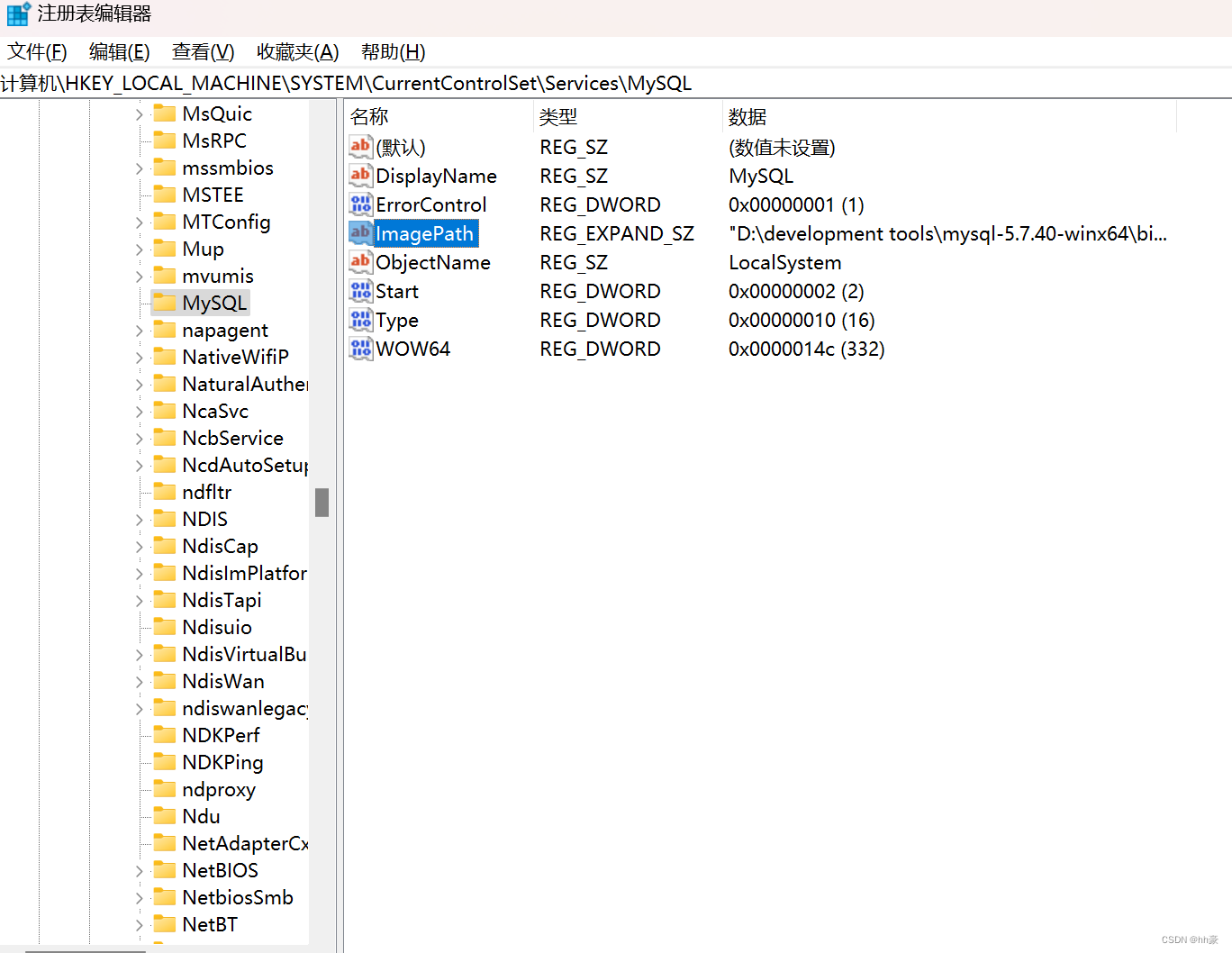
双击ImagePath
将数值数据改成你现在的路径
“D:\development tools\mysql-5.7.40-winx64\bin\mysqld” --defaults-file= "D:\development tools\mysql-5.7.40-winx64\my.ini" MySQL
然后去任务管理器或者终端启动Mysql服务就可以了。
来源地址:https://blog.csdn.net/hhhao88/article/details/130333228
--结束END--
本文标题: MySQL服务启动路径的更改(保姆级教程)
本文链接: https://lsjlt.com/news/457485.html(转载时请注明来源链接)
有问题或投稿请发送至: 邮箱/279061341@qq.com QQ/279061341
2024-10-23
2024-10-22
2024-10-22
2024-10-22
2024-10-22
2024-10-22
2024-10-22
2024-10-22
2024-10-22
2024-10-22
回答
回答
回答
回答
回答
回答
回答
回答
回答
回答
0